Deseja adicionar arquivos de áudio MP3 no WordPress?
Ao adicionar arquivos MP3 ao seu site, você pode compartilhar músicas, podcasts, entrevistas e outros áudios com seus visitantes e clientes. Isso pode tornar seu site mais envolvente e fazer com que as pessoas permaneçam nele por mais tempo.
Neste artigo, mostraremos como você pode adicionar arquivos de áudio MP3 no WordPress.
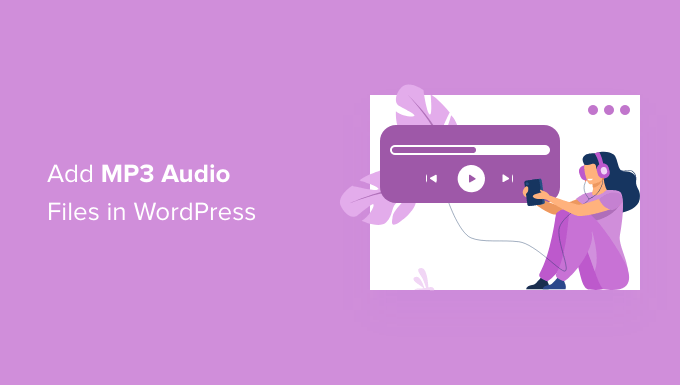
Por que adicionar arquivos de áudio MP3 no WordPress
Compartilhar arquivos de áudio em seu site pode ser uma ótima maneira de manter as pessoas envolvidas e passar mais tempo no site. Isso significa que é mais provável que elas se lembrem de sua marca e realizem ações como fazer uma compra ou se inscrever em seu boletim informativo por e-mail.
Quando os visitantes passam mais tempo em seu site, isso também pode ser um sinal positivo para os mecanismos de pesquisa, o que pode ajudar a aumentar suas classificações de SEO e obter ainda mais tráfego.
Talvez você queira compartilhar versões de áudio em MP3 das publicações do seu blog, episódios de podcast, gravações de webinar ou músicas. Você pode até mesmo oferecer esses arquivos de áudio para venda em seu site.
Dito isso, vamos ver como você pode adicionar arquivos de áudio MP3 no WordPress. Basta usar os links rápidos abaixo para ir direto ao método que você deseja usar.
- Método 1. Como adicionar arquivos MP3 usando o bloco de áudio integrado (fácil)
- Método 2. Como adicionar arquivos de áudio MP3 usando um plug-in do WordPress (mais personalizável)
- Método 3. Como adicionar arquivos MP3 usando o Easy Digital Downloads (e ganhar dinheiro)
Método 1. Como adicionar arquivos MP3 usando o bloco de áudio integrado (compatível com plataformas de streaming)
A maneira mais fácil de incorporar arquivos de áudio MP3 é usar o bloco de áudio integrado do WordPress.
Esse bloco simples tem todos os controles de reprodução importantes, inclusive um botão de reprodução/pausa, controles de volume e um botão para alterar a velocidade de reprodução. Isso torna o bloco Audio uma boa opção se você não precisar de recursos mais avançados.
Você pode usar o bloco de áudio para reproduzir qualquer arquivo MP3 da biblioteca de mídia do WordPress ou pode incorporar MP3s de plataformas de áudio populares de terceiros.
Observação: para a maioria dos usuários, não recomendamos o upload de MP3s para reprodução no seu site WordPress. Isso ocorre porque o upload de arquivos grandes de áudio ou vídeo pode ocupar muito espaço e deixar seu site mais lento. Você pode saber mais em nosso guia sobre por que você nunca deve carregar vídeos no WordPress.
Se você quiser transmitir conteúdo de um site como o Spotify, precisará usar o bloco de áudio incorporado. Esteja ciente de que algumas plataformas só permitem que você incorpore um clipe do áudio completo. Elas também podem incentivar as pessoas a sair do seu site para que possam ouvir o MP3 completo, como você pode ver na imagem a seguir.

Para adicionar um arquivo de áudio MP3 ao seu site WordPress, abra qualquer página ou postagem. Em seguida, clique no ícone +.
Na janela pop-up que aparece, digite “Audio” para encontrar o bloco certo. Em seguida, basta clicar no bloco de áudio para adicioná-lo à sua página.

Se quiser adicionar um MP3 da biblioteca de mídia, basta clicar em “Upload” e, em seguida, escolher o arquivo de áudio que deseja usar.
Outra opção é clicar em “Biblioteca de mídia” e, em seguida, escolher um MP3 na biblioteca de mídia do WordPress.

Se quiser incorporar um MP3 de um site externo, será necessário clicar em “Insert from URL” (Inserir do URL).
Em seguida, você pode colar o URL onde esse arquivo está localizado.
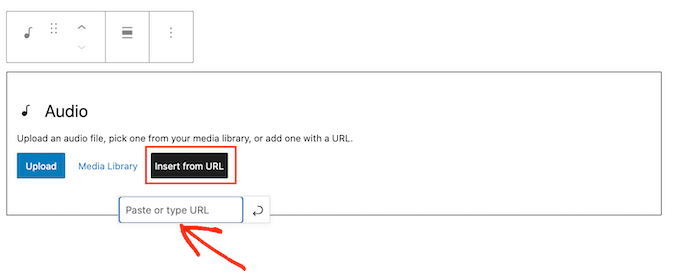
Depois de fazer isso, é uma boa ideia clicar no bloco Audio para ver as diferentes configurações que podem ser definidas.
As configurações exibidas podem variar, dependendo de você estar adicionando um MP3 da biblioteca de mídia ou incorporando áudio de um site de terceiros. Por exemplo, muitas vezes você pode fazer com que o áudio seja reproduzido automaticamente clicando no botão “Autoplay”.
O áudio que começa a ser reproduzido assim que a página é carregada pode ser irritante, principalmente se o visitante estiver com o volume alto. Dito isso, você só deve ativar o botão “Reprodução automática” se isso melhorar a experiência do visitante de alguma forma.
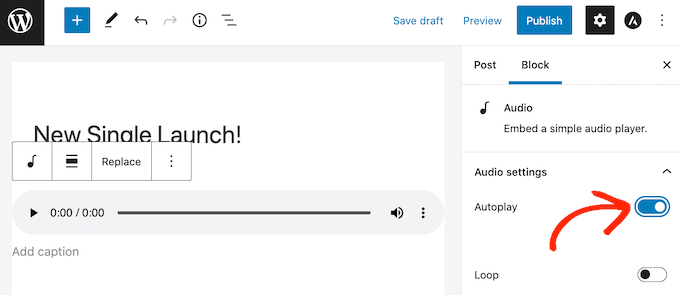
Você também pode reproduzir o arquivo de áudio em um loop infinito clicando no botão “Loop”. Isso tende a funcionar melhor para áudio que não cause muita distração, por exemplo, uma faixa instrumental que esteja fornecendo ruído de fundo ou definindo a atmosfera.
Talvez você também queira ativar o looping para áudios mais longos que os visitantes queiram ouvir várias vezes, como um álbum inteiro.
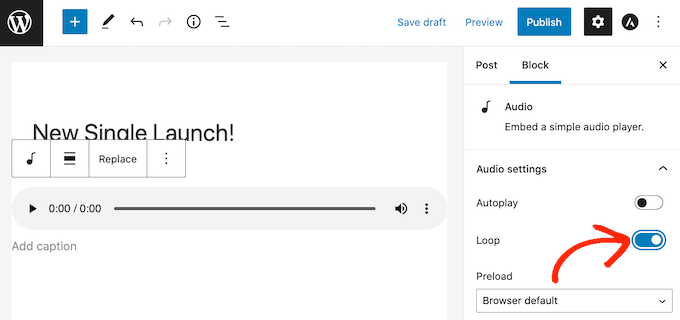
Quando estiver satisfeito com a configuração da página ou do post, você poderá publicá-lo ou atualizá-lo.
Se você visitar a página em seu site, verá o MP3 ao vivo. Agora, qualquer pessoa pode ouvir o áudio gratuitamente usando os botões de controle de reprodução do bloco.
Método 2. Como adicionar arquivos de áudio MP3 usando um plug-in do WordPress (mais personalizável)
O bloco de áudio incorporado é uma maneira fácil de adicionar áudio MP3 ao seu site, incluindo a incorporação de conteúdo de plataformas como o SoundCloud. Entretanto, ele é muito limitado, especialmente quando se trata de personalizar a aparência e o funcionamento do player de áudio.
Se quiser adicionar um arquivo de áudio da biblioteca de mídia do WordPress, o Html5 Audio Player é muito mais personalizável. Ele é um dos melhores plug-ins de reprodutor de áudio para WordPress e suporta alguns formatos de áudio diferentes, inclusive MP3s. Esteja ciente de que você não pode usar esse plug-in para incorporar conteúdo de serviços de streaming de terceiros.
Primeiro, você precisará instalar e ativar o plug-in. Se precisar de ajuda, consulte nosso guia sobre como instalar um plug-in do WordPress.
Após a ativação, você precisará criar um player de áudio e adicionar o MP3 a esse player.
Para começar, vá para Html5 Audio Player ” Html5 Audio Player. Aqui, clique no botão “Add Audio Player” (Adicionar reprodutor de áudio).
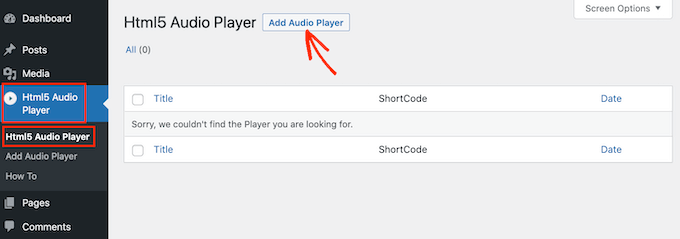
Depois de fazer isso, digite um nome para o reprodutor de áudio no campo “Adicionar título”.
Isso é apenas para sua referência, portanto, você pode usar qualquer título que desejar.
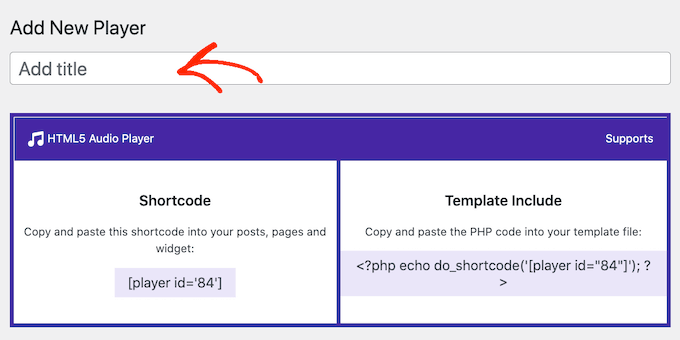
Depois disso, vá até a seção “Player Configuration” (Configuração do jogador).
Aqui, você pode clicar no botão “Add Audio” (Adicionar áudio) para abrir a biblioteca de mídia do WordPress e, em seguida, escolher o arquivo MP3 que deseja usar.
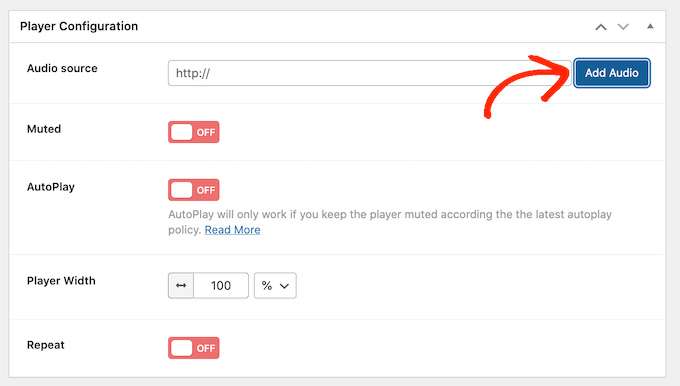
Depois de escolher um MP3, você estará pronto para personalizar o player de áudio. Por padrão, o visitante só precisa clicar no botão Play e o áudio começará a ser reproduzido com o volume já aumentado.
É assim que a maioria dos visitantes espera que um reprodutor de áudio aja, portanto, você normalmente desejará usar essas configurações padrão. No entanto, há opções para silenciar o áudio por padrão, reprodução automática, repetição e muito mais.
Quando estiver satisfeito com a configuração do reprodutor de áudio, basta clicar no botão “Salvar”.
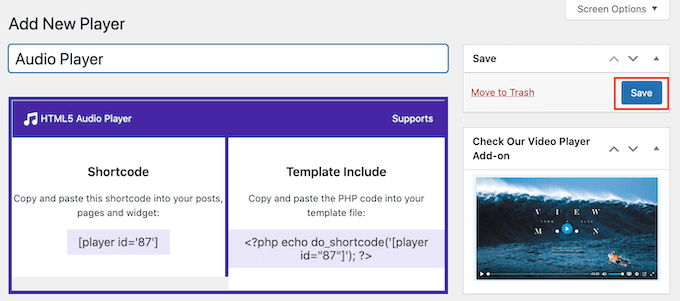
Para adicionar o arquivo MP3 e o reprodutor de áudio ao seu site, basta abrir qualquer página ou post. Em seguida, clique no botão +.
Na janela pop-up que aparece, digite “HTML5 Audio Player” para encontrar o bloco certo. Depois disso, clique em “HTML5 Audio Player – Insert” para adicionar o bloco à sua página.
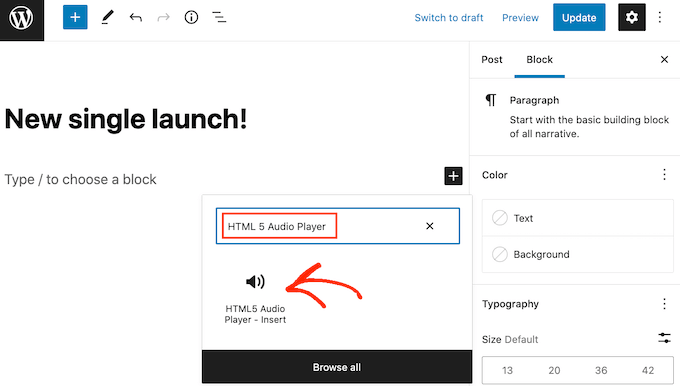
Depois de fazer isso, abra o menu suspenso “Select a Player” (Selecionar um player) e escolha o player de áudio que acabamos de criar.
O editor de páginas do WordPress não mostra o arquivo de áudio, portanto, você não poderá reproduzir o MP3 nem ver o player.
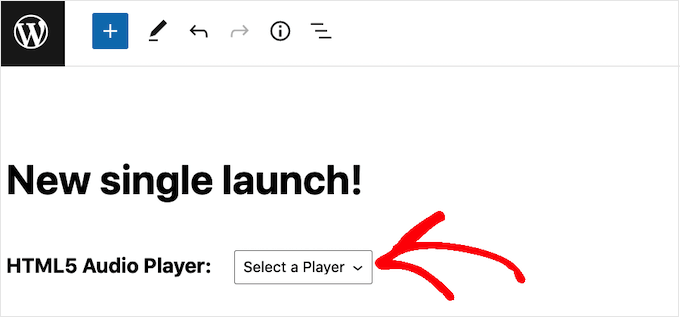
Se quiser ver o player em ação, você pode clicar no link “Preview” (Visualizar).
Quando estiver pronto para publicar o MP3, atualize ou publique a página. Agora, se você visitar essa página em seu site do WordPress, poderá reproduzir o arquivo MP3.
Método 3. Como adicionar arquivos MP3 usando o Easy Digital Downloads (e ganhar dinheiro)
Tanto o bloco de áudio integrado do WordPress quanto o Html5 Audio Player permitem que os visitantes reproduzam seus arquivos MP3 gratuitamente. No entanto, a venda de arquivos de áudio é uma forma popular de ganhar dinheiro on-line com blogs no WordPress.
Por padrão, o WordPress não tem nenhum recurso de comércio eletrônico, portanto, você precisará usar um plug-in se quiser vender seus arquivos MP3.
É aí que entra o Easy Digital Downloads. Ele é um dos melhores plug-ins de comércio eletrônico do WordPress e permite que você venda facilmente ebooks, arquivos PDF, vídeos, arquivos de áudio MP3 e qualquer outro tipo de produto digital.
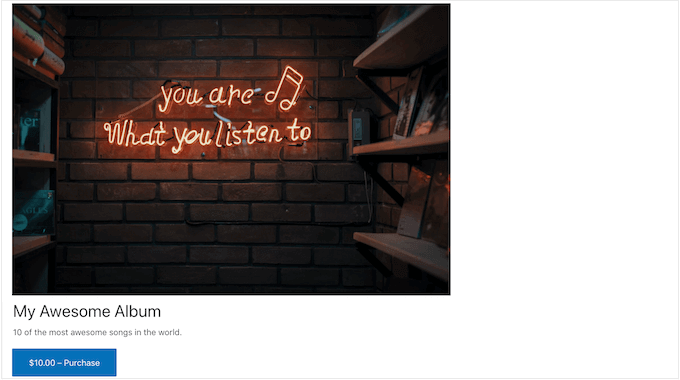
Melhor ainda, se você estiver usando o SiteGround como seu provedor de hospedagem, o Easy Digital Downloads virá pré-instalado para que você possa começar a vender MP3s e outros produtos digitais imediatamente.
Para obter mais informações sobre como começar a usar o Easy Digital Downloads, consulte nosso guia para iniciantes sobre como vender downloads digitais no WordPress.
Depois de configurar o Easy Digital Downloads, você poderá adicionar cada MP3 como um novo produto simplesmente clicando em “Downloads” no menu à esquerda.
Em seguida, você pode clicar no botão “Add New” (Adicionar novo).
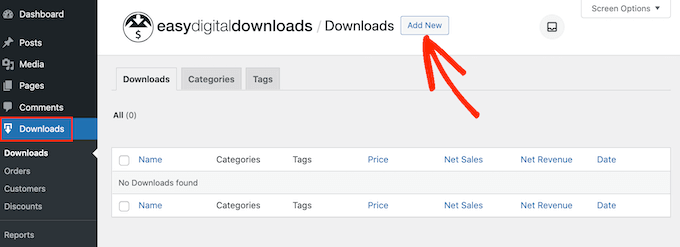
Isso abre uma tela na qual você pode criar uma página de produto para o download digital.
Aqui, você pode adicionar todas as informações sobre o arquivo de áudio, inclusive o preço, a descrição e as categorias e tags de produtos que deseja usar.
Depois de fazer isso, vá até a seção “Download Files” (Baixar arquivos) e clique no ícone que se parece com um link.
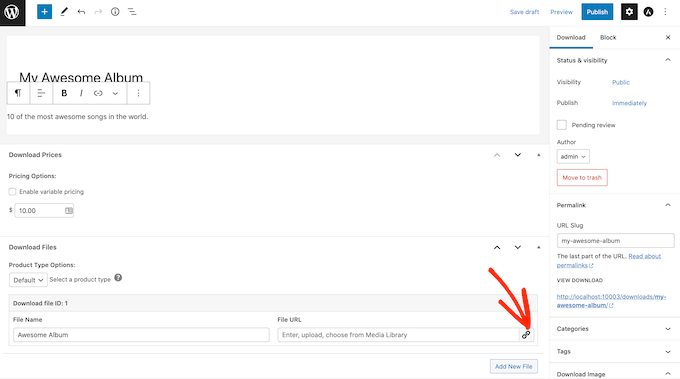
Isso abrirá a biblioteca de mídia do WordPress, onde você poderá escolher o MP3 que deseja vender em seu site.
Quando você estiver satisfeito com a configuração da página do produto, basta clicar em “Publish” (Publicar).
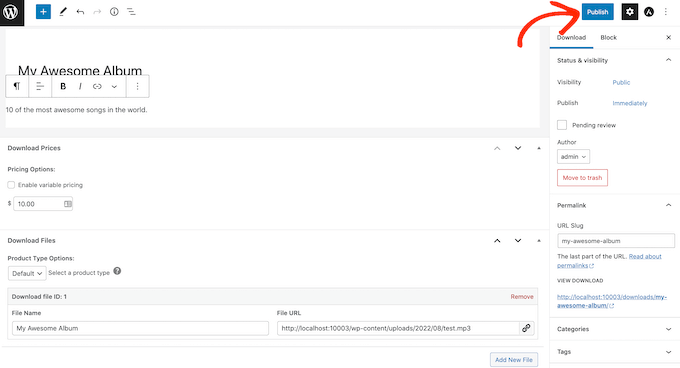
Agora as pessoas poderão comprar seu arquivo de áudio MP3 simplesmente visitando seu site.
Esperamos que este artigo tenha ajudado você a aprender como adicionar arquivos de áudio MP3 no WordPress. Você também pode consultar nosso guia sobre os melhores plug-ins de mídia social e como adicionar notificações push da Web ao seu site WordPress.
Se você gostou deste artigo, inscreva-se em nosso canal do YouTube para receber tutoriais em vídeo sobre o WordPress. Você também pode nos encontrar no Twitter e no Facebook.





Syed Balkhi says
Hey WPBeginner readers,
Did you know you can win exciting prizes by commenting on WPBeginner?
Every month, our top blog commenters will win HUGE rewards, including premium WordPress plugin licenses and cash prizes.
You can get more details about the contest from here.
Start sharing your thoughts below to stand a chance to win!
christopher baxley says
Thanks for the help. My blog is 6 months old, I was having issues with uploading audio into a post. You gave a clear and understanding example on how to upload them. You’ve saved me a lot of heartache and frustration. thank you. Have a great day.
WPBeginner Support says
You’re welcome, glad our article could help
Administrador
Glen Donohue says
How to get the MP3 in to blubrry press with out having to do it myself all the time should be a way for it to read rss and add it each time there is a new podcast?
Monique Stam says
This only works if you can afford WordPress Premium or better, as fas as I can tell.
Mike P. says
You might want to edit this post. Since 3.6 (we are on 4.X) WP can support native audio embedding. The plugin is not needed.
Michele says
Worked great, thanks!!
Carla says
This plugin is old, but the newest one, PB oEmbed HTML5 Audio – with Cache Support, is awesome!!! It is ridiculously easy to use. Just be sure to remove the extra code around the link that WordPress creates when you insert an MP3 file into a post or page.
By the way, for those who do not know how to insert an audio file into a post or page, add it just as you would a photo, using the Media button.
Alan Thompson says
Hello
I’m sure the solution above works very well for individual posts. Does anyone have any ideas how to integrate a music player which continues playing as the user browses to other pages /posts – like the bar across the bottom of the screen when you play a track at http://www.jamendo.com?
Regards
Alan
khuram khan says
thanku for sharing such a great idea …
roni says
How to play auto mp3 on website
Erin Dougherty says
There’s a media file mb limit of 10mb and my audio file is 11mb. How can you add a media file larger than 10mb or how can I reduce the size of my mp3 file in order to upload it to my wordpress site?
Duckworth says
Try uploading the file from inside a post or reduce the file size with any mp3 editors. There are billions of free tools out there. Neat,huh
kainer says
People, get rid of all plugins that not support their service on browsers like ie, chrome, firefox and mobile phones/pads. Why somebody still developing this shit?
You can not use plugins which only serve 50% of all internet users!
…..and if you see one of this half baked plugins: DON’T PROMOTE IT! It is useless.
THX for the article btw….
Editorial Staff says
I think you are misunderstood about the plugin’s compatability. It works with all browsers and have a backup Flash based player for MP3.
For other file formats OGG and WAV, it is not supported on IE 8, 9, and Safari. But again, we wrote this article for MP3 files, and this plugin supports that on all browsers. The wording on the plugins detail page might be confusing, but if you look carefully, there is a semi colon there that separates OGG, WAV – not supported.
Administrador
Warren Horak says
Thanks for this post.
Just one problem, when I update it URL link appears in the post with no player ? How can I fix this?
Thanks
Warren
Osagie 'OsaGz' Alonge says
Has any noticed this plugin doesn’t work on mobile? Is there any audio player that can stream music on mobile platform?
Tim Hyde says
I recently discovered the oEmebed HTML5 Audio plugin which is really simple. I wanted a way to avoid using SoundCloud and their fees!
This plugin will embed the HTML audio player, with a flash backup for any mp3 url it finds in your post.
http://wordpress.org/extend/plugins/oembed-html5-audio/
This way you can store your audio anywhere. A public DropBox folder works pretty well and couldn’t be simpler.
Noumaan Yaqoob says
Tim actually this is the same plugin discussed in the article above. No doubt its a great plugin. The public dropbox idea is cool.
So basically you can just upload an audio file mp3 or ogg in Dropbox public folder. Get the link of the file from drop box and just paste it in posts.
Greg Davis says
It hasn’t been updated in a while but another good option has been the WordPress “Audio Player” plugin: http://wordpress.org/extend/plugins/audio-player/
Liam says
Thanks for sharing!
Jake says
Does this work well on mobile? I can imagine that it would be hard to click the buttons on an iPhone.
Andrew Ledwith says
I’ve been using Blubrry PowerPress to embed audio on several WP websites. I’ve been very pleased with its performance and robust set of options.